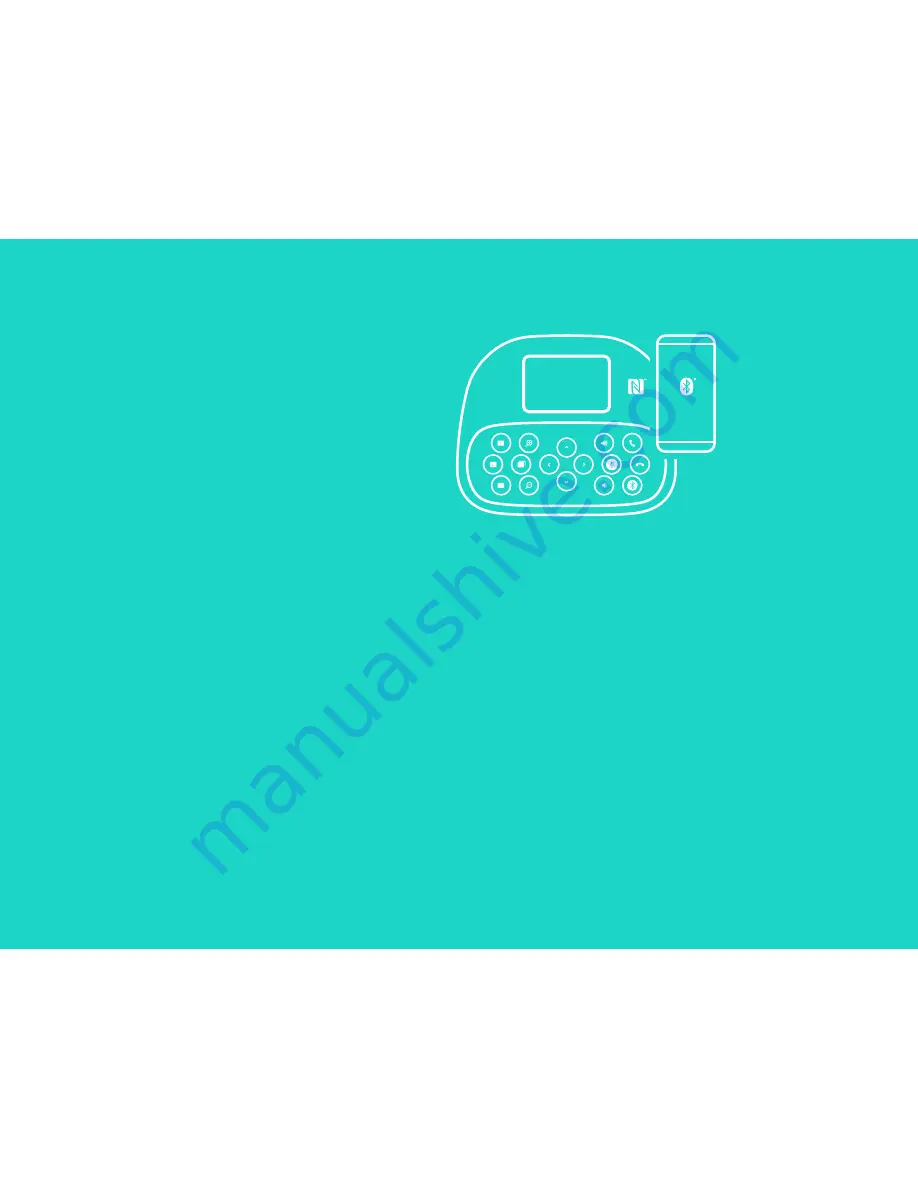
Українська
— 161
ПІДКЛЮЧЕННЯ ДО ПРИСТРОЮ
BLUETOOTH
®
Щоб підключити камеру GROUP до мобільного пристрою,
виконайте такі дії.
•
Якщо пристрій підтримує функцію NFC, прикладіть мобільний
пристрій до значка NFC на гучномовці, щоб увімкнути функцію
Bluetooth
на мобільному пристрої, АБО
•
натисніть і утримуйте кнопку
Bluetooth
, доки на гучномовці не
почне швидко мигтіти синій індикатор. Дотримуйтеся вказівок
на екрані мобільного пристрою для встановлення з’єднання
за допомогою
Bluetooth
.
Примітка. Коли з’єднання з камерою GROUP і підключення до
неї буде встановлено, на гучномовці з’явиться значок
Bluetooth
.
Якщо з’єднання встановлено, проте підключення немає, цей значок
буде сірого кольору.
Встановлення з’єднання з камерою GROUP за допомогою
Bluetooth
неможливе під час передавання даних через USB. У разі спроби
встановити з’єднання з мобільним пристроєм під час здійснення
виклику через USB буде відтворено звуковий сигнал помилки.
Перш ніж встановлювати з’єднання з мобільним пристроєм,
зачекайте, доки буде завершено виклик через USB.
ВИКОРИСТАННЯ КАМЕРИ LOGITECH GROUP
Відео та аудіо
– Переконайтеся, що в поточній відеопрограмі камеру GROUP
вибрано як мікрофон, гучномовець і камеру.
– Щоб скористатися камерою GROUP для здійснення відеовиклику
в HD-якості та з чудовим звуком, просто ініціюйте виклик у поточній
відеопрограмі. Під час передавання відеосигналу буде світитися
синій індикатор.
Здійснення аудіовикликів через
Bluetooth
– Переконайтеся, що камеру GROUP з’єднано з потрібним мобільним
пристроєм і підключено до нього згідно із вказівками, наведеними
в розділі «Підключення та настроювання». Здійсніть виклик
на мобільному пристрої та насолоджуйтеся високоякісним звуком,
відтворюваним через гучномовець GROUP.
Summary of Contents for GROUP
Page 1: ...GROUP Setup guide...
Page 103: ...103 1 2...
Page 104: ...104 3 GROUP GROUP...
Page 105: ...105 Logitech 4 USB...
Page 106: ...106 5 6 GROUP 5 16 www logitech com LCP compsolutions A B C...
Page 108: ...108 2 1 7 8 9 10 3 4 5 6 11 2 1 2 3 4 5 6 7 8 9 10 11 GROUP Li ion CR2032...
Page 110: ...110 Logitech www logitech com support group Logitech www logitech com support group GROUP...
Page 112: ...112 1 2...
Page 113: ...113 3 GROUP GROUP...
Page 114: ...114 Logitech 4 USB...
Page 115: ...115 5 6 GROUP 5 www logitech com LCP compsolutions A B C...
Page 117: ...117 2 1 7 8 9 10 3 4 5 6 11 2 1 2 3 4 5 6 7 8 9 10 11 GROUP CR2032...
Page 119: ...119 Logitech www logitech com support group Logitech www logitech com support group GROUP...
Page 156: ...156 2 1 10 11 4 3 5 6 15 7 8 9 13 14 12 1 10 2 3 4 5 6 USB 7 8 9 10 11 12 13 14 15...
Page 157: ...157 1 2...
Page 158: ...158 3 GROUP GROUP...
Page 159: ...159 Logitech 4 USB...
Page 160: ...160 5 6 GROUP 5 www logitech com LCP compsolutions A B C...
Page 162: ...162 2 1 7 8 9 10 3 4 5 6 11 2 1 2 3 4 5 6 7 8 9 10 11 GROUP CR2032...
Page 164: ...164 Logitech www logitech com support group Logitech www logitech com support group GROUP...
Page 193: ...193 1 2...
Page 194: ...194 3 GROUP GROUP...
Page 195: ...195 Logitech 4 USB...
Page 196: ...196 5 6 GROUP 5 16 www logitech com LCP A B C...
Page 198: ...198 2 1 7 8 9 10 3 4 5 6 11 2 1 2 3 4 5 6 7 8 9 10 11 GROUP CR2032...
Page 200: ...200 Logitech www logitech com support group Logitech www logitech com support group GROUP...
Page 247: ...247 1 1 2 2...
Page 248: ...248 3 3 GROUP GROUP...
Page 249: ...249 Logitech 4 4 USB...
Page 250: ...250 5 5 6 6 16 5 GROUP www logitech com LCP compsolutions A B C...
Page 252: ...252 2 1 7 8 9 10 3 4 5 6 11 2 1 1 2 2 3 3 4 4 5 5 6 6 7 7 8 8 9 9 10 10 11 11 GROUP CR2032...
Page 254: ...254 ww logitech com support group Logitech Logitech www logitech com support group GROUP...
Page 256: ...256 1 1 2 2...
Page 257: ...257 3 3 GROUP GROUP...
Page 258: ...258 Logitech 4 4 USB...
Page 259: ...259 5 5 6 6 16 5 GROUP www logitech com LCP compsolutions for options A B C...
Page 263: ...263 www logitech com support group Logitech Logitech www logitech com support group GROUP...
















































